Il comando "clear" è disponibile in molti sistemi operativi basati su Unix, come Linux (e non solo, visto che un comando simile esiste anche in ambiente Windows) ed ha lo scopo di cancellare tutto il contenuto della console o del terminale.
Gli usi più immediati del comando clear
Per utilizzare il comando "clear" in un sistema operativo basato su Unix, basta digitare "clear" nella console o nel terminale e premere "Invio". A questo punto, il contenuto verrà cancellato, lasciando solo la riga di comando vuota.
Il comando "clear" è molto semplice da utilizzare e può essere molto utile per mantenere una visualizzazione ordinata delle informazioni.
Prova gratis e senza impegno uno dei nostri piani hosting per 14 giorni. Non è richiesto nessun dato di pagamento!
Prova gratis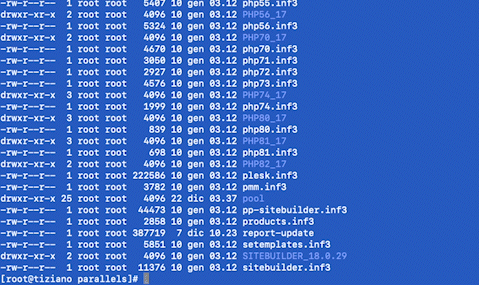
Varianti del comando clear
Esistono alcune varianti di questo comando che possono essere utilizzate sui sistemi operativi Unix. Ad esempio, il comando "reset" ha lo stesso effetto di "clear", ma ripristina anche i colori e i parametri di formattazione predefiniti del terminale. Il comando "tput clear" utilizza la libreria "terminfo" per cancellare il contenuto, ed è compatibile con una maggiore varietà di terminali rispetto a "clear" o "reset".
Sei in difficoltà con la gestione del tuo server? Affidati ai server dedicati gestiti di WebHosting.it
Problemi comuni con l’uso del comando clear
Uno dei problemi più comuni con il comando "clear" è la sua incompatibilità con alcuni terminali. Ad esempio può non funzionare correttamente se si utilizzano una formattazione o una codifica dei caratteri non supportati. In questi casi si può produrre output di errore o addirittura bloccare il sistema usando il comando clear
Un altro problema comune con il comando "clear" è l'utilizzo di caratteri di escape o di sequenze di escape. I caratteri di escape possono essere utilizzati per impostare la formattazione del testo o per creare effetti speciali, ma possono anche causare conflitti quando ci si trova ad utilizzare il "clear".
Ad esempio, se il terminale utilizza una sequenza di escape per cambiare il colore del testo e il comando "clear" viene utilizzato per cancellare il contenuto del terminale, il colore del testo potrebbe non essere ripristinato correttamente.
Un’altra problematica che si può trovare con il comando "clear" è la sua mancanza di supporto per alcuni sistemi operativi o versioni di sistemi operativi. Ad esempio, "clear" potrebbe non essere presente in alcune distribuzioni Linux o in versioni precedenti di Unix, producendo quindi nessun effetto o un errore se utilizzato.
In generale, "clear" è un comando molto utile e affidabile, ma può presentare alcuni problemi in alcune situazioni. Di solito questi problemi sono facilmente risolvibili utilizzando alternative, come il comando "reset" o "tput clear", o utilizzando versioni più recenti del sistema operativo che includono il supporto per il comando "clear".
Tput clear effettivamente è più flessibile e può funzionare su più terminali, perché utilizza le informazioni contenute nel terminfo database per determinare come cancellare il contenuto.
Si può recuperare il contenuto cancellato dopo l’uso del comando clear?
Una volta che hai utilizzato il comando clear, il contenuto della finestra del terminale viene cancellato e non è possibile recuperarlo. Tuttavia, ci sono alcune opzioni che puoi considerare per conservare il contenuto del terminale in modo da poterlo visualizzare in seguito:
